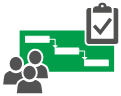|
|
Начало работы с пустым файлом проекта может показаться затруднительным, особенно для начинающего пользователя. Но с небольшими изменениями вы можете воспользоваться возможностями Project, чтобы преобразовать список дел в полноценный проект для управления и совместного использования с командой и заинтересованными лицами. Здесь описываются некоторые отправные точки для работы. |
Добавление задач
-
Выберите Просмотреть > диаграмму Ганта.
-
В первом пустом поле Название задачи внизу списка задач введите название и нажмите клавишу ВВОД.
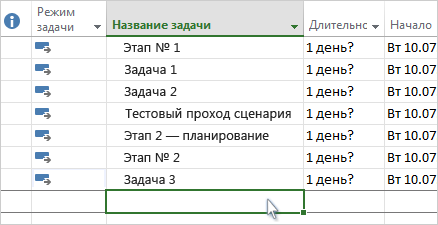
Вам нужно больше? Если на добавление задач по одной уходит много времени, воспользуйтесь следующими возможностями:
Структурирование задач
Преобразуя список задач в структуру проекта, повышайте и понижайте уровни задач, чтобы отобразить их иерархию. Задача с пониженным уровнем становится подзадачей расположенной выше задачи, которая, в свою очередь, становится суммарной задачей.
-
Выберите Просмотреть > диаграмму Ганта.
-
В столбце Имя задачи выберите задачу, для которой требуется отступ.
-
Выберите Задача > отступ Задача

-
Выберите Outdent Task

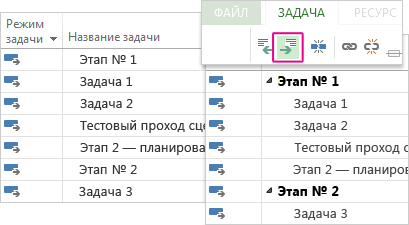
Хотите большего? Используйте подзадачи и суммарные задачи, чтобы отображать этапы проекта, легко перемещаться по большому проекту и многое другое.
Связывание задач
Вы можете связать две любые задачи проекта, чтобы отобразить отношения между ними (другое название — "зависимость задач"). Зависимости определяют календарный план проекта: после связывания задач все изменения, вносимые в одну задачу, отражаются на другой, которая повлияет на следующую, и так далее.
-
Выберите Просмотреть > диаграмму Ганта.
-
Удерживая нажатой клавишу CTRL, выберите две задачи, которые требуется связать (в столбце Название задачи).
-
Выберите Задача > Связать выбранные задачи

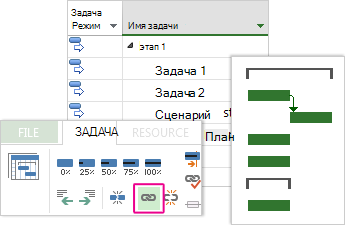
Вам нужно больше? Project поддерживает четыре вида связей задач, отражающих разные отношения. Вам нужно изменить тип связи или полностью удалить ее?
Изменение представления
Проект начинается с проверенной диаграммы Ганта, но у вас есть десятки других вариантов для просмотра задач и ресурсов и их подключения. Вы можете изменить любое представление в соответствии с конкретными потребностями.
-
Откройте вкладку Вид.
-
В группе Представления задач или Представления ресурсов выберите нужное представление.
-
Чтобы просмотреть все доступные представления, выберите Диаграмма Ганта > Другие представления, а затем выберите один из параметров в диалоговом окне Другие представления .

Вам нужно больше? Здесь есть еще много интересного! Вам нужна помощь при выборе подходящего представления проекта?
Печать проекта
Порядок вывода представления или отчета на печать в приложении Project аналогичен печати в других приложениях Office.
Выберите пункты Файл > Печать > Печать.
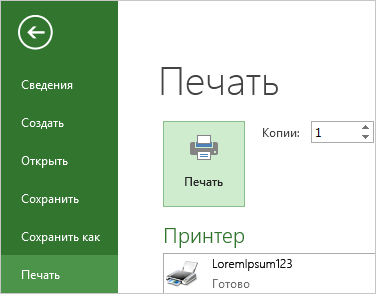
Вам нужно больше? Если вам нужно предоставить заинтересованным лицам в распечатанном виде только часть данных по проекту, их нужно подготовить, прежде чем нажимать кнопку печати.